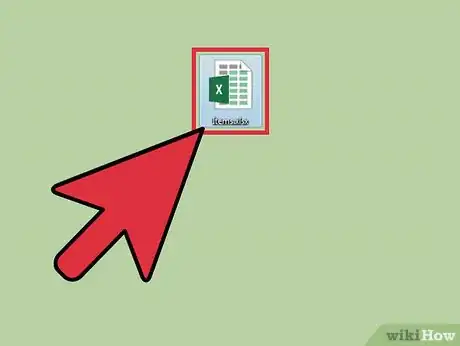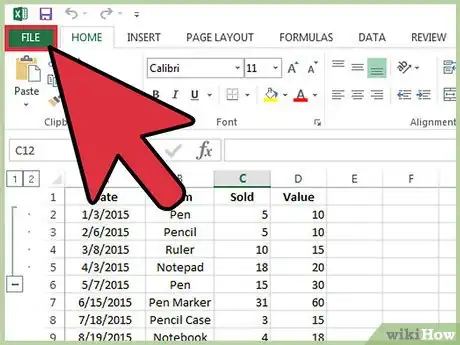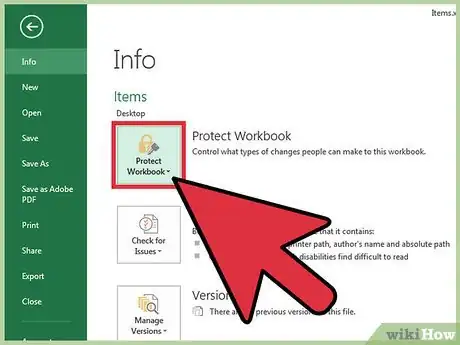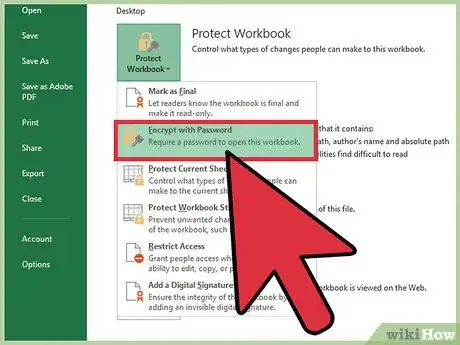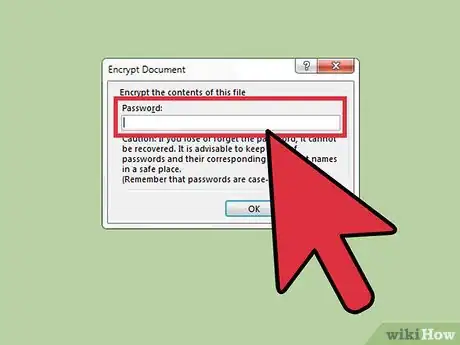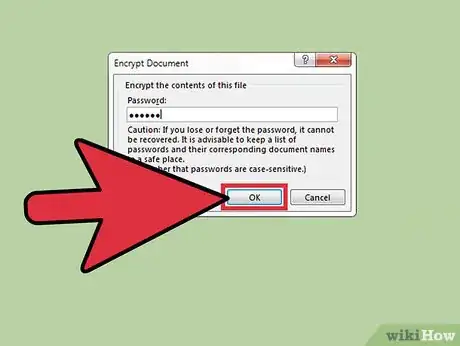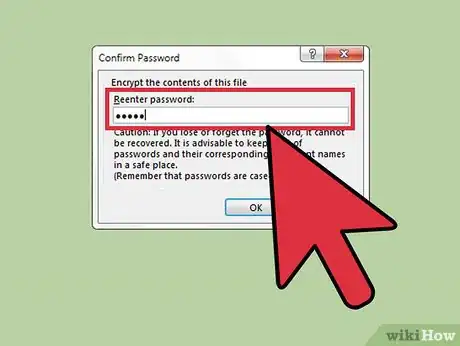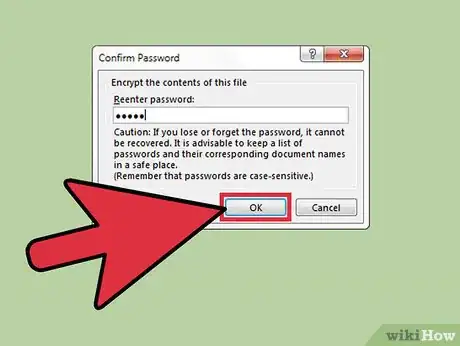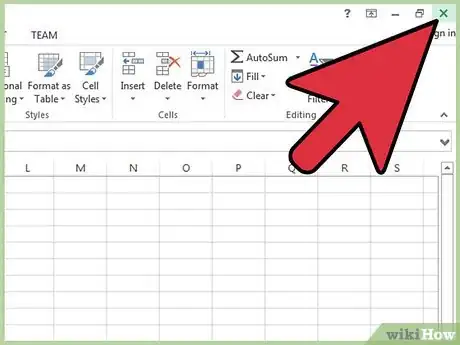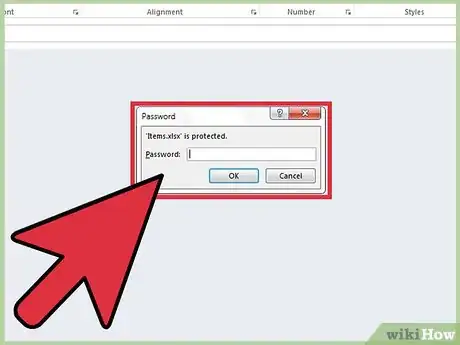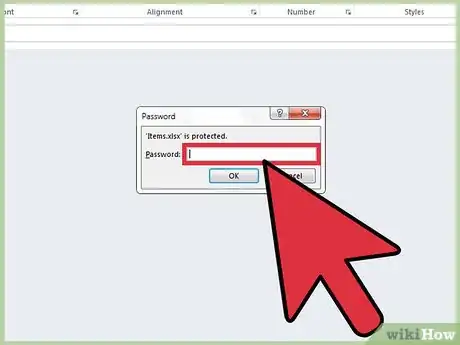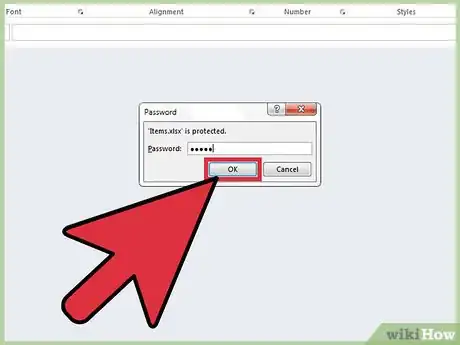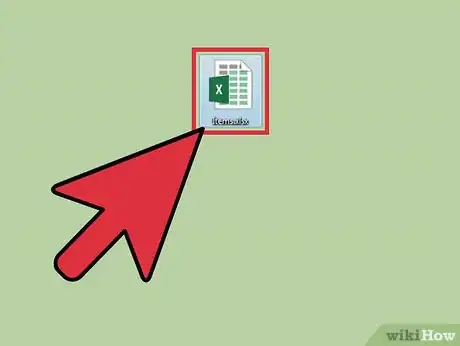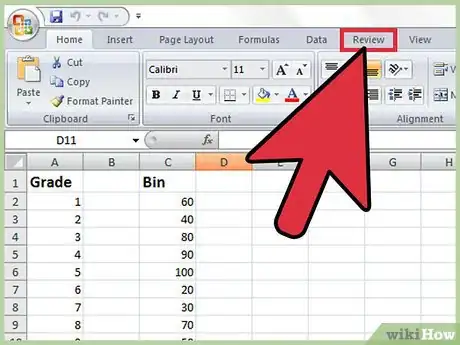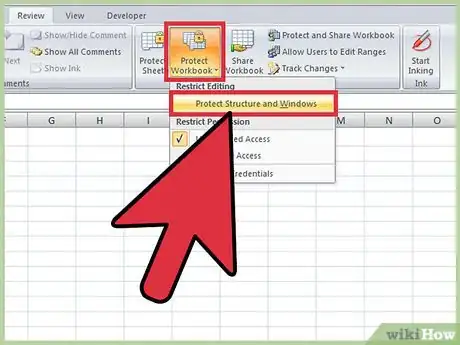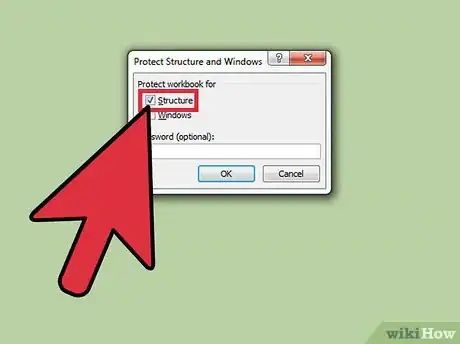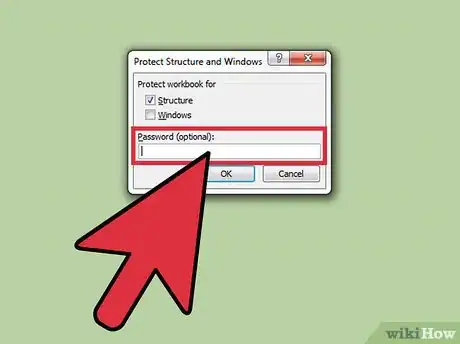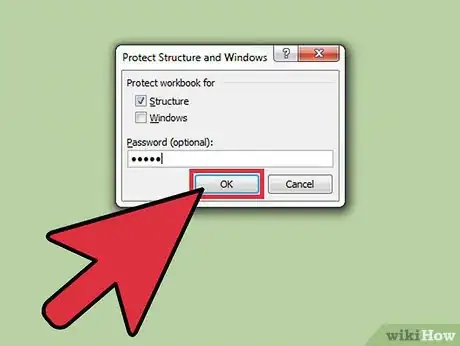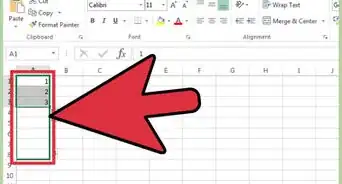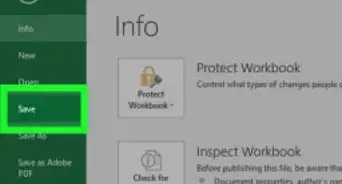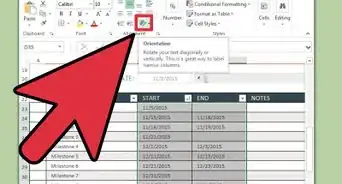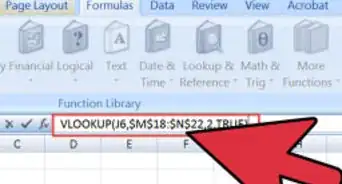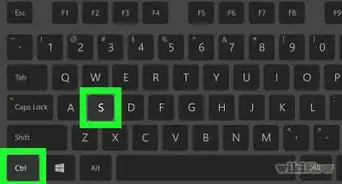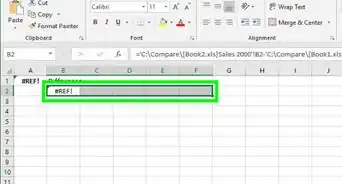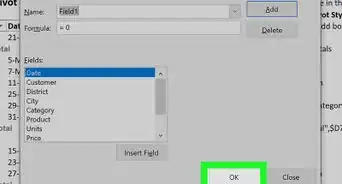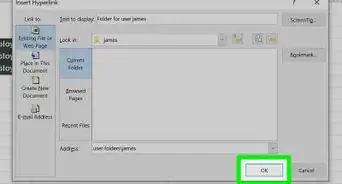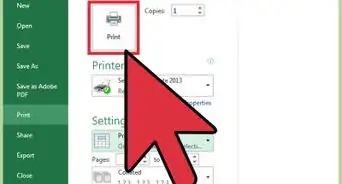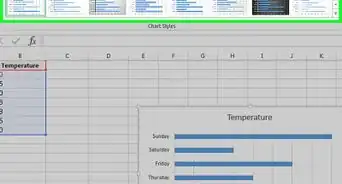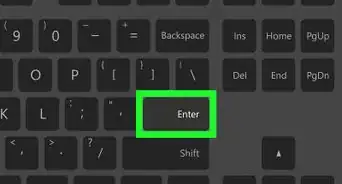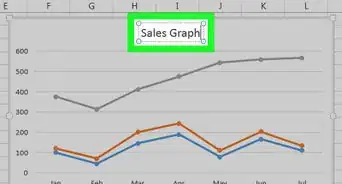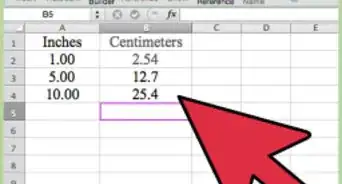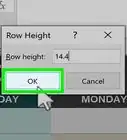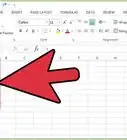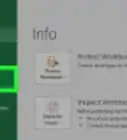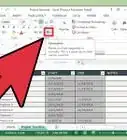X
Este artículo fue coescrito por Jack Lloyd. Jack Lloyd es escritor y editor de tecnología para wikiHow. Tiene más de dos años de experiencia escribiendo y editando artículos relacionados con tecnología. Es entusiasta de la tecnología y profesor de inglés.
Este artículo ha sido visto 10 019 veces.
¡Puedes añadir fácilmente una contraseña a una hoja de cálculo de Excel desde la configuración del documento! Si no tienes la última versión de Excel, no te preocupes porque puedes proteger los documentos con contraseña en la mayoría de las versiones de Excel.
Pasos
Método 1
Método 1 de 2:Usar Excel 2010/2013/2016
Método 1
-
1Abre tu documento de Excel.
-
2Haz clic en Archivo. Está en la esquina superior izquierda de la pantalla.
-
3Haz clic en Proteger libro.[1]
-
4Haz clic en "Cifrar con contraseña".
-
5Escribe una contraseña. Ten cuidado de no olvidar esta contraseña. Si la pierdes, no podrás abrir el archivo.
-
6Haz clic en Aceptar.
-
7Vuelve a ingresar la contraseña.
-
8Haz clic en Aceptar.
-
9Cierra el documento. Si se te pide, primero haz clic en Guardar cambios.
-
10Vuelve a abrir el documento. Deberás ver un campo que dice "(TuArchivo).xlsx está protegido".
-
11Escribe la contraseña.
-
12Haz clic en Aceptar. Si escribiste la contraseña correctamente, ¡ahora debes tener acceso al documento!Anuncio
Método 2
Método 2 de 2:Usar Excel 2007
Método 2
-
1Abre el documento de Excel.
-
2Haz clic en la pestaña "Revisar".[2]
-
3Haz clic en Proteger libro. Está en la sección "Cambios".
-
4Marca la casilla de "Estructura". Si has configurado también ventanas específicas dentro del archivo, marca la casilla correspondiente.
-
5Escribe la contraseña. Quizás tengas que hacerlo dos veces.
-
6Haz clic en Aceptar. ¡El archivo de Excel ahora está protegido con contraseña! Cuando lo abras, se te pedirá introducir la contraseña.Anuncio
Consejos
- Proteger la hoja de Excel con contraseña evitará que el usuario promedio manipule tus archivos, pero un usuario decidido puede comprar un software de descifrado de contraseñas para ver las hojas.
Anuncio
Advertencias
- Anota la contraseña en algún lugar para que no la olvides.
Anuncio
Referencias
Acerca de este wikiHow
Anuncio